 Escaneado a 300 con un papel negro detrás para evitar que se transparente el dorso de la hoja. Con Filtro-Desenfoque-Gaussian Blur y después Smart Blur. Y finalmente enfocar con Sharpen-Unsharp Mask y reduciendo el tamaño a 72 ppp.
Escaneado a 300 con un papel negro detrás para evitar que se transparente el dorso de la hoja. Con Filtro-Desenfoque-Gaussian Blur y después Smart Blur. Y finalmente enfocar con Sharpen-Unsharp Mask y reduciendo el tamaño a 72 ppp.Por cierto ¿Alguien puede ayudarme para que no salgan estas "rayitas" en los escaneados? Parece que es con el "Filter" de Photoshop, pero no se exactamente como.
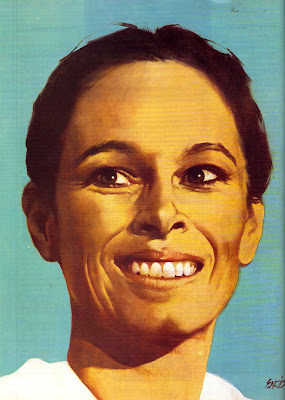
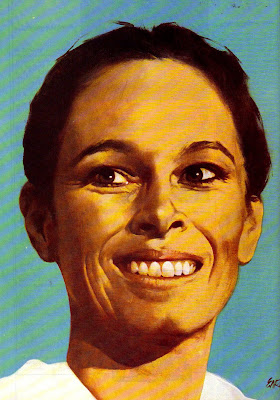
11 comentarios:
A mi también me pasa eso de muaré, es el resultado del tramado offset de las revistas. Debe de haber algún filtro del potochop para eliminarlo, pero no tengo ni idea, mi versión no lo lleva.
Menú: Filtro-Ruido-Destramar. Aunque esto puede afectar el aspecto general de la imagen.
Para que no salgan las rayas intente escanear las imágenes a más resolución. Luego con el Photoshop podrá bajar esa resolución y así hacer un archivo de imagen más pequeño, si desea.
Escanea las imágenes a no menos de 300 dpi o ppp, y luego redúcelas lo qu necesites que ese efecto no se producirá. ;)
¡Jo, cuánto y cómo saben!
JC
--
La mejor forma de evitar el moiré es la que dice Franki, pero a menudo quedan restos. Si quieres dejarlo lo mejor posible, haz lo siguiente:
1º.- Escanea la imagen, como dicen más arriba, como mínimo a 300 ppps. Si es de una revista común, recomiendo incluso escanearla a 600, ya que el tramado suele ser mas fuerte en estos casos, al ser una impresión de menor calidad. Lo mejor es que hagas ambos, por si acaso el de 300 es insuficiente.
2º.- En el Photoshop, una vez que tienes la imagen abierta, ve a "Filtro/Desenfocar/Desenfoque Gaussiano", y pon un valor entre 0,2 y 0,4, y verás como se suavizan los "puntos" de color -dependiendo del original, juega con los valores como mejor lo veas-.
3º.- Ahora ve a "Filtro/Desenfocar/Desenfoque Suavizado" y juega con unos valores de Radio entre 1,5 y 6, y entre 10 y 35 para el Umbral, hasta que lo veas bien. Calidad y Modo han de estar en "Alta" y "Normal" respectivamente. Te aviso que este filtro es bastante pesado, así que qué no te extrañe si tarda incluso un par de minutos.
4º.- Dependiendo de la calidad del escaner que uses -y de la propia imagen-, es conveniente jugar un poco con el brillo y el contraste. Te recomiendo que vayas a "Imagen/Ajustes/Brillo-Contraste" y juegues con valores entre -10 y 10 con el brillo -aunque es conveniente que te mantengas entre -5 y 5- y un contraste, siempre positivo y preferiblemente con un valor mayor o igual que el absoluto del brillo -de esa forma, los blancos seguirán siendo blancos y los negro, negros-, pero ya te digo que esto es solo una recomendación, puedes probar a ver si la imagen queda un poco mas a tu gusto jugando con esto.
5º.- Ve a "Imagen/Tamaño de imagen" y pon el tamaño final que quieras tener. Verás como de esta forma, el moiré prácticamente no se da. Aunque también te digo por experiencia, que si lo estás escaneado de una revista, y la imagen original no es muy grande, que es muy difícil eliminarlo completamente, ya que como te he dicho mas arriba, la impresión en revistas suele tener muy mala calidad.
Si no puedes reescanear la imagen, te recomiendo que hagas pruebas con el filtro de "Desenfoque Suavizado", ya que puede eliminar bastante de moiré, aunque la imagen te quedará como "a manchas". Pero principalmente intenta reescanear la imagen y hacer lo que te he dicho mas arriba.
Por cierto, que se me olvidaba, este truco es perfectamente utilizable tanto en imagen a color como en escala de grises.
Veo que has usado el truco. Me alegro que te funcione :).
Viendo las 3 pruebas veo que todavía salen unas rayas en diagonal. Pruebe a escanear a 450 o a 600 ppp
Gracias a todos por vuestra ayuda. Seguiré intentándolo...
Vuelve a usar el "Desenfoque Suavizado" sobre la imagen final, jugando con los valores, a ver que tal te queda. Pero con ojo, que es un filtro con el que hay que andar con cuidado
Publicar un comentario